Creando una máquina virtual en Hyper-V para la instalación de Windows Server 2016
1. Iniciamos el Administrador el Hyper-V, escogemos la opción Nuevo y seleccionamos Crear máquina virtual.
2. Iniciará el asistente para crear una maquina virtual, hacemos clic en Siguiente.
3. Aquí especificaremos el nombre de la máquina virtual, y hacemos clic en Siguiente.
4. Debemos especificar que generación queremos para nuestra máquina virtual, Generación 1 soporta sistemas operativos de 32 bits, mientras que la Generación 2 solo soporta de 64 bits, en esta ocasión seleccionamos Generación 2 y hacemos clic en Siguiente.
5. Aquí debemos asignar la cantidad de memoria RAM que tendrá nuestra máquina virtual, en este caso fue de 3 GB, hacemos clic en Siguiente.
6. Debemos especificar un adaptador de red, como no hemos creado uno, dejamos la opción No conectado y hacemos clic en Siguiente.
7. Aqui especificaremos el tamaño del disco duro de nuestra máquina virtual, en este caso será de 100 GB, hacemos clic en Siguiente.
8. Aquí podemos agregar un sistema operativo, escogemos la opción Instalar un sistema operativo más adelante y clic en Siguiente.
9. El asistente nos da un resumen de las características de nuestra máquina virtual, hacemos clic en Finalizar.
10. Por último, observamos que nuestra máquina virtual fue creada de manera correcta.
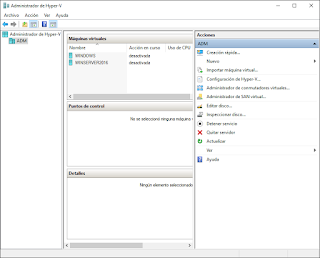






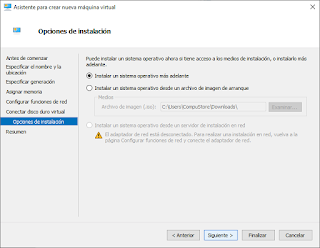


No hay comentarios:
Publicar un comentario